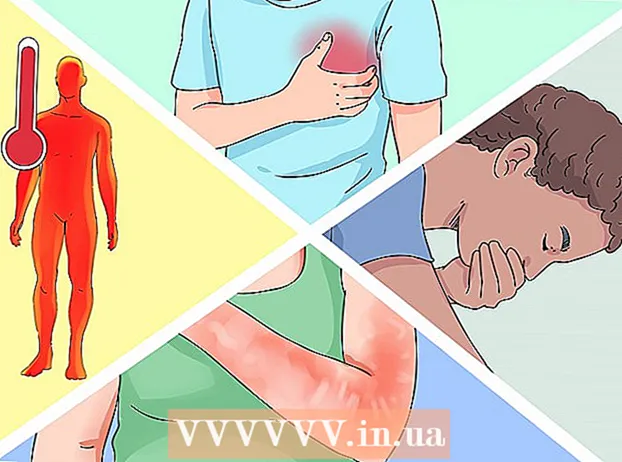著者:
Mark Sanchez
作成日:
28 1月 2021
更新日:
1 J 2024

コンテンツ
デスクトップコンピュータの主な問題の1つは、予期しないコンピュータのシャットダウンにつながる過熱です。過熱は、CPUヒートシンクにほこりがたまると発生する可能性があります。
ステップ
 1 コンピュータを開く前に、コンピュータのプラグを抜いてください。 次に、静電リストストラップ(ある場合)を装着するか、コンピューターの金属ケースに触れて静電荷を放散します。
1 コンピュータを開く前に、コンピュータのプラグを抜いてください。 次に、静電リストストラップ(ある場合)を装着するか、コンピューターの金属ケースに触れて静電荷を放散します。  2 最初に過熱の他の原因を検討してください。 過熱は、コンピュータケース内の空気循環が悪いことが原因である可能性があります。したがって、(可能であれば)ケースに追加のクーラーを取り付けます。また、ケース内部は定期的にホコリを落とす必要があります。これを行うには、圧縮空気を吹き付けてから、綿棒でコンポーネントを清掃します(水で湿らせることができます)。材料を2時間乾かします。
2 最初に過熱の他の原因を検討してください。 過熱は、コンピュータケース内の空気循環が悪いことが原因である可能性があります。したがって、(可能であれば)ケースに追加のクーラーを取り付けます。また、ケース内部は定期的にホコリを落とす必要があります。これを行うには、圧縮空気を吹き付けてから、綿棒でコンポーネントを清掃します(水で湿らせることができます)。材料を2時間乾かします。  3 マザーボードからクーラー電源を外します。 これを行うには、プラスチックコネクタをつかんで引き上げます(ワイヤを引っ張らないでください)。
3 マザーボードからクーラー電源を外します。 これを行うには、プラスチックコネクタをつかんで引き上げます(ワイヤを引っ張らないでください)。  4 プロセッサークーラーを取り外します。 4本のネジまたはロックレバーでマザーボードに取り付けます。
4 プロセッサークーラーを取り外します。 4本のネジまたはロックレバーでマザーボードに取り付けます。  5 プロセッサを取り外します。 レバーでマザーボードに取り付けられています。
5 プロセッサを取り外します。 レバーでマザーボードに取り付けられています。  6 プロセッサを損傷する可能性があるため、プロセッサを落とさないでください。 さらに、プロセッサはヒートシンクに「くっつく」ことがあります(サーマルペーストが原因)。 CPUを損傷することなく、クレジットカードのようなものでそれらを分離するようにしてください。
6 プロセッサを損傷する可能性があるため、プロセッサを落とさないでください。 さらに、プロセッサはヒートシンクに「くっつく」ことがあります(サーマルペーストが原因)。 CPUを損傷することなく、クレジットカードのようなものでそれらを分離するようにしてください。  7 ラジエーターを掃除します。 圧縮空気で数回吹き飛ばします。
7 ラジエーターを掃除します。 圧縮空気で数回吹き飛ばします。  8 残っているサーマルペーストを取り除きます。 清潔な綿棒またはペーパータオルを使用してください。消毒用アルコールを追加します(ただし、やりすぎないでください)。
8 残っているサーマルペーストを取り除きます。 清潔な綿棒またはペーパータオルを使用してください。消毒用アルコールを追加します(ただし、やりすぎないでください)。  9 プロセッサをインストールします。
9 プロセッサをインストールします。 10 サーマルペーストの薄層をプロセッサに塗布します。 サーマルペーストの量を使いすぎないでください。プロセッサが過熱します。
10 サーマルペーストの薄層をプロセッサに塗布します。 サーマルペーストの量を使いすぎないでください。プロセッサが過熱します。  11 ヒートシンクとクーラーを取り付けます。 クーラーを固定し、その電源をマザーボードに接続します。
11 ヒートシンクとクーラーを取り付けます。 クーラーを固定し、その電源をマザーボードに接続します。  12 空気の循環を妨げるエンクロージャーの内側からワイヤーを取り外し、エンクロージャーを閉じます。
12 空気の循環を妨げるエンクロージャーの内側からワイヤーを取り外し、エンクロージャーを閉じます。 13 コンピューターの電源を入れ、すべてが正しく機能していることを確認します。
13 コンピューターの電源を入れ、すべてが正しく機能していることを確認します。
チップ
- ラジエーターを掃除しながら写真を撮ります。コンピュータのケースは互いに異なり、そのような視覚的なレポートは将来あなたに役立つかもしれません。
- ラップトップよりもデスクトップコンピュータの方がヒートシンクを掃除する方が簡単です。ただし、インターネットでは、ほとんどすべてのラップトップモデルのラジエーターをクリーニングするための手順を見つけることができます(モデルの手順が見つからない場合は、同様のモデルの手順を使用してください)。
- コンピュータコンポーネントを取り扱うときは、帯電防止リストストラップを着用してください。
- コンピュータケースでは、余分な/未使用のワイヤをプラスチックのタイ(または単にテープ)で接続します。これにより、コンピュータケース内の空気循環が改善されます。
- マザーボードは互いに異なります。マザーボードからヒートシンクとプロセッサを取り外す方法がわからない場合は、そのモデル(マザーボード自体に適用され、文字と数字の組み合わせ)を調べて、インターネットで手順を探してください。
警告
- あなたとあなたのツールが消磁されていることを確認してください。
- 鋭いエッジに注意してください。
- コンピュータケースを開ける前に、必ずコンピュータをシャットダウンし、ケーブルを外してください。
- コンピュータケースに物を落とさないでください。
あなたは何が必要ですか
- 圧縮空気缶
- おしりふき、綿棒、または厚手のペーパータオルのクリーニング
- アルコール(オプション)
- ドライバー
- サーマルペースト(コンピュータストアで入手可能)